Bạn có muốn làm biểu tượng cho hoạt động của mình không? Bạn có muốn nó trở nên độc đáo và khó quên? Sau đó, bạn cần một biểu tượng, một huy hiệu nhỏ sẽ tiết lộ đầy đủ hoạt động của bạn. Hãy nhớ rằng logo phải rất đơn giản và dễ hiểu. Cô ấy phải được ghi nhớ một khi cô ấy được nhìn thấy. Đừng quên rằng cách phối màu của logo đóng một vai trò lớn. Ngoài ra, khi logo được thu nhỏ hoặc phóng to, hình dạng, hình vẽ và văn bản của nó không được mất đi tính hấp dẫn.
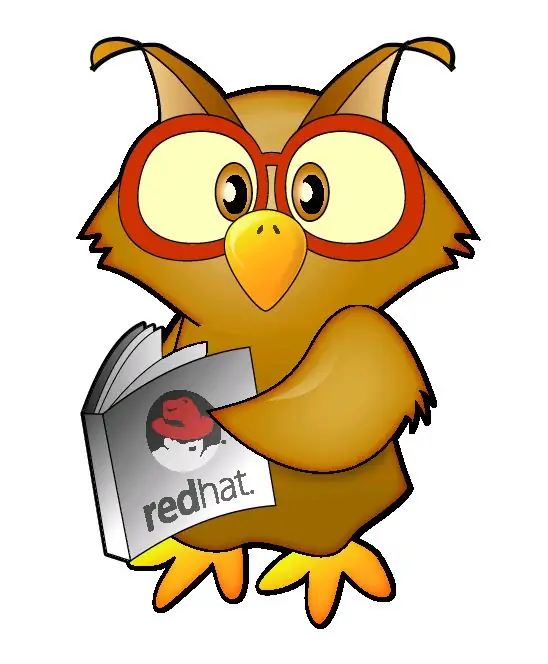
Hướng dẫn
Bước 1
Tạo logo bằng máy tính. Hãy thử sử dụng Word 2010. Mở chương trình và bắt đầu. Tìm tab "Chèn", ở đó chọn nút "Hình dạng", sau đó chọn hình dạng biểu tượng của bạn.
Bước 2
Trên trang tính, kéo căng hình dạng theo kích thước bạn muốn. Tiếp theo, tạo một dòng chữ. Chọn tab "Chèn", sau đó chọn nút "Hình dạng", đối tượng "Văn bản" và nhập văn bản bạn cần.
Bước 3
Nếu bạn cần đường viền hoặc tô của hộp văn bản, hãy chọn các nút Đường viền hình dạng hoặc Tô. Đã có ở đây chọn các chức năng bạn cần. Nếu muốn, hãy dán nhãn dọc theo con đường bạn chọn. Để làm điều này, trong tab "Định dạng", nhấp vào nút "Hoạt ảnh", sau đó chọn "Chuyển đổi". Và đã ở đây, hãy chọn quỹ đạo cho dòng chữ của bạn.
Bước 4
Đừng quên chọn phông chữ và màu sắc văn bản phù hợp với bạn. Bây giờ kéo decal lên hình logo. Chọn trước trong các thuộc tính "Gói văn bản" - "Trước văn bản".
Vậy là xong, logo của bạn đã sẵn sàng để in!






